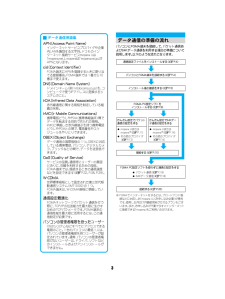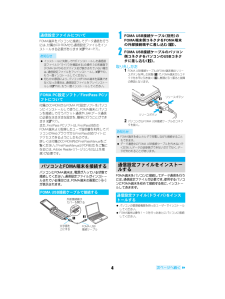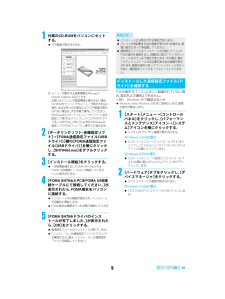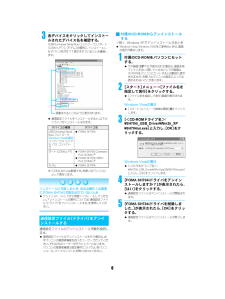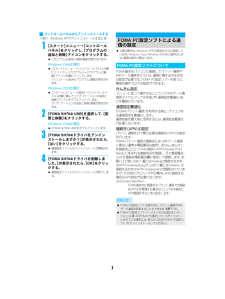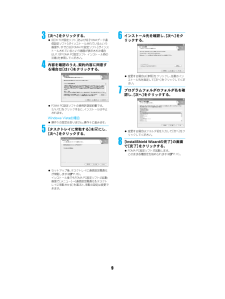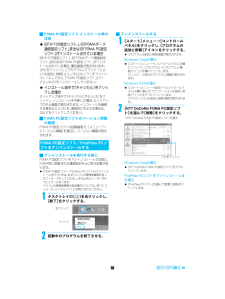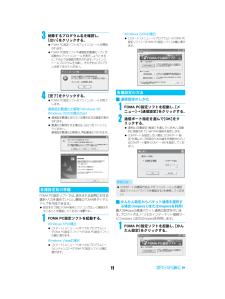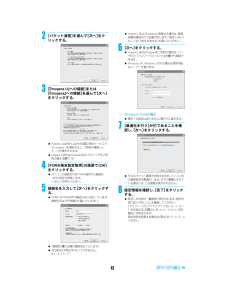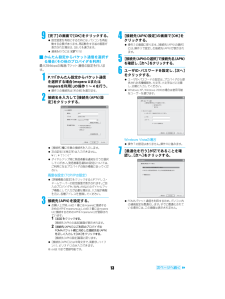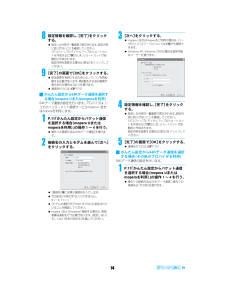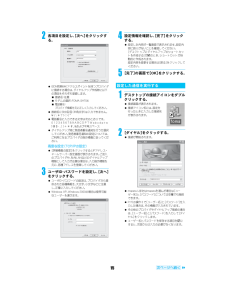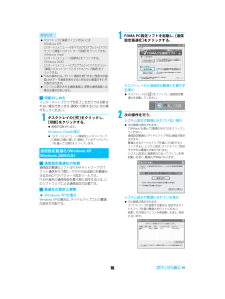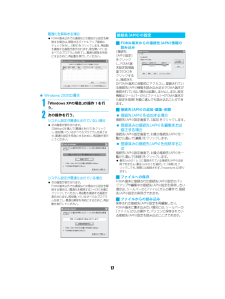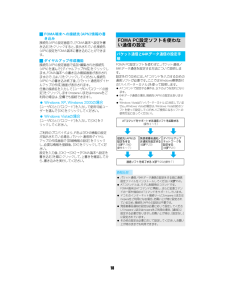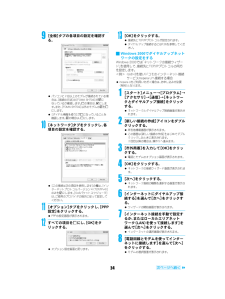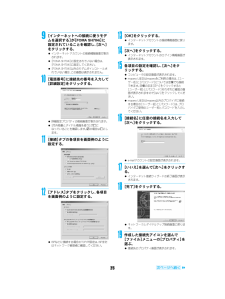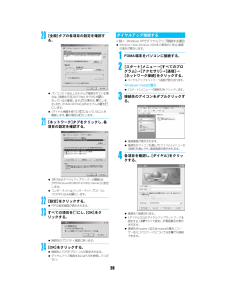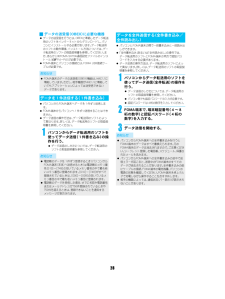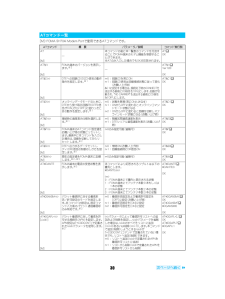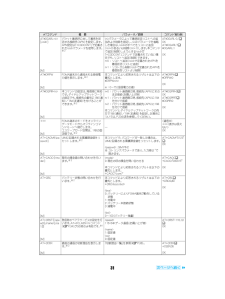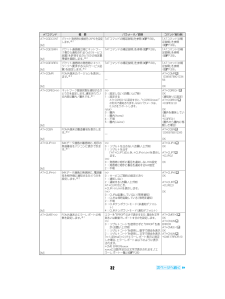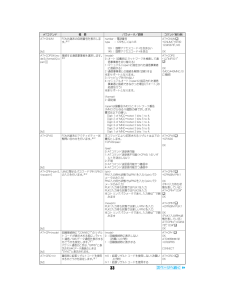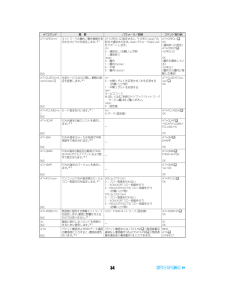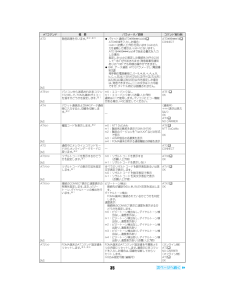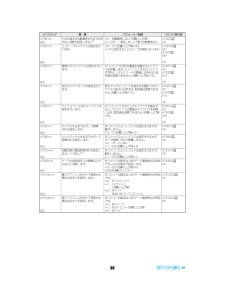5

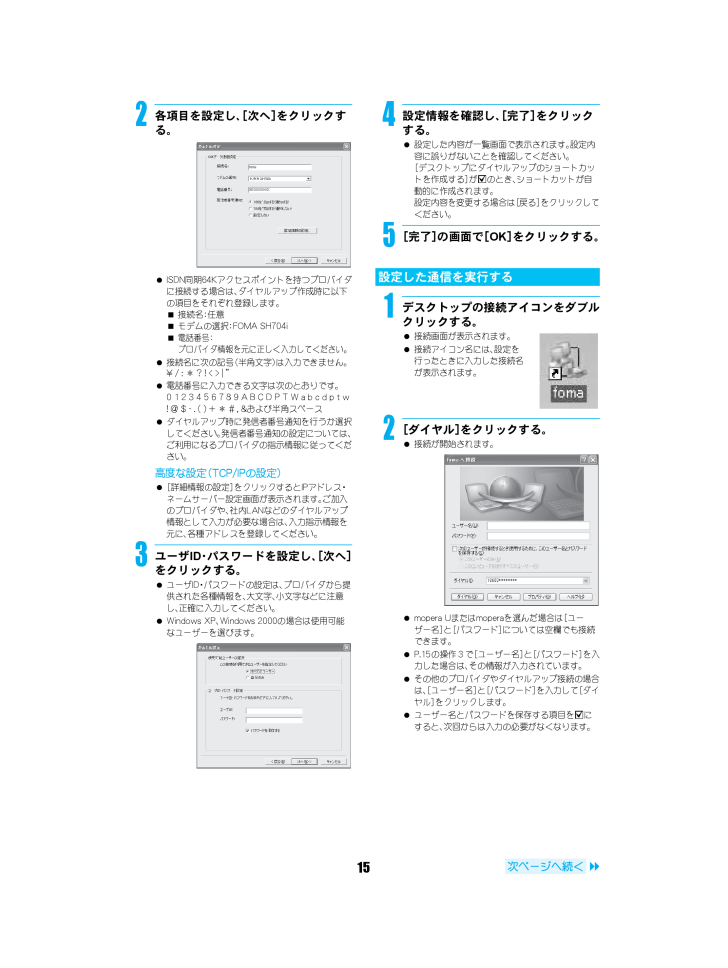
16 / 41 ページ
現在のページURL
データ通信マニュアル dv04.fm152各項目を設定し、[次へ]をクリックする。? ISDN同期64Kアクセスポイントを持つプロバイダに接続する場合は、ダイヤルアップ作成時に以下の項目をそれぞれ登録します。> 接続名:任意> モデムの選択:FOMA SH704i> 電話番号:プロバイダ情報を元に正しく入力してください。? 接続名に次の記号(半角文字)は入力できません。\ / : * ? ! < > | ”? 電話番号に入力できる文字は次のとおりです。0 1 2 3 4 5 6 7 8 9 A B C D P T W a b c d p t w ! @ $ - . ( ) + * # , &および半角スペース? ダイヤルアップ時に発信者番号通知を行うか選択してください。発信者番号通知の設定については、ご利用になるプロバイダの指示情報に従ってください。高度な設定(TCP/IPの設定)?[詳細情報の設定]をクリックするとIPアドレス・ネームサーバー設定画面が表示されます。ご加入のプロバイダや、社内LANなどのダイヤルアップ情報として入力が必要な場合は、入力指示情報を元に、各種アドレスを登録してください。3ユーザID・パスワードを設定し、[次へ]をクリックする。? ユーザID・パスワードの設定は、プロバイダから提供された各種情報を、大文字、小文字などに注意し、正確に入力してください。? Windows XP、Windows 2000の場合は使用可能なユーザーを選びます。4設定情報を確認し、[完了]をクリックする。? 設定した内容が一覧画面で表示されます。設定内容に誤りがないことを確認してください。[デスクトップにダイヤルアップのショートカットを作成する]がE のとき、ショートカットが自動的に作成されます。設定内容を変更する場合は[戻る]をクリックしてください。5[完了]の画面で[OK]をクリックする。1デスクトップの接続アイコンをダブルクリックする。? 接続画面が表示されます。? 接続アイコン名には、設定を行ったときに入力した接続名が表示されます。2[ダイヤル]をクリックする。? 接続が開始されます。? mopera Uまたはmoperaを選んだ場合は [ユーザー名]と[パスワード]については空欄でも接続できます。? P.15の操作3で[ユーザー名]と[パスワード]を入力した場合は、その情報が入力されています。? その他のプロバイダやダイヤルアップ接続の場合は、[ユーザー名]と[パスワード]を入力して[ダイヤル]をクリックします。? ユーザー名とパスワードを保存する項目を E にすると、次回からは入力の必要がなくなります。設定した通信を実行するデータ通信マニュアル dv04.fm 15 ページ 2007年7月3 日 火曜日 午後2時58分
参考になったと評価  7人が参考になったと評価しています。
7人が参考になったと評価しています。
このマニュアルの目次
-
1 .データ通信マニュアル dv04.fmデータ通信マニ...データ通信マニュアル dv04.fmデータ通信マニュアル? データ通信について . . . . . . . . . . . . . . . . . . . . . . . . . . . . . . . . . . . . . . . . . . . . . . . . . . . . . . . . . . . . . . . . . . .1? ご使用になる前に . . . . . . . . . . . . . . . . . . . . . . . . . . . . . . . . . . ....
-
2 .1データ通信マニュアル dv04.fmFOMA端末...1データ通信マニュアル dv04.fmFOMA端末の通信形態は、 パケット通信、64Kデータ通信、データ転送の3つに分類されます。? FOMA端末はFAX通信をサポートしていません。? FOMA端末をmusea、 sigmarion Ⅱ、sigmarion Ⅲと接続してデータ通信を行うことができます。musea、sigmarionⅡを使用する場合は、アップデートしてご利用ください。アップデートの方法などの詳細については、ドコモのホームページを参照してください。? FOMA端末は、Remote Wakeupに...
-
3 .データ通信マニュアル dv04.fm2i パケット...データ通信マニュアル dv04.fm2i パケット通信および 64K データ通信の条件FOMA端末で通信を行うには、 以下の条件が必要になります。? FOMA USB接続ケーブルに対応したパソコンであること? FOMAサービスエリア内であること? パケット通信の場合、アクセスポイントがFOMAのパケット通信に対応していること? 64Kデータ通信の場合、 接続先がFOMA 64Kデータ通信、またはISDN同期64Kに対応していることただし、前述の条件が整っていても、基地局が混雑していたり、電波状況などにより通...
-
4 .3データ通信マニュアル dv04.fmパソコンとF...3データ通信マニュアル dv04.fmパソコンとFOMA端末を接続して、パケット通信および64Kデータ通信を利用する場合の準備について説明します。以下のような流れになります。※ FOMAでインターネットをするには、ブロードバンド接続などに対応した「mopera U」(お申し込み必要)が便利です。使用した月だけ月額使用料がかかるプランもございます。また、お申し込みが不要で今すぐインターネットに接続できる「mopera」もご利用いただけます。iデータ通信用語集APN(Access Point Name)インター...
-
5 .データ通信マニュアル dv04.fm4FOMA端末...データ通信マニュアル dv04.fm4FOMA端末をパソコンに接続してデータ通信を行うには、付属のCD-ROMから通信設定ファイルをインストールする必要があります(n P.4~P.7)。付属のCD-ROMからFOMA PC設定ソフトをパソコンにインストールして使うと、FOMA端末とパソコンを接続して行うパケット通信や、64Kデータ通信に必要なさまざまな設定を、簡単に行うことができます(n P.7)。また、FirstPass PCソフトは、 FirstPass対応のFOMA端末より取得したユーザ証明書を利用し...
-
6 .データ通信マニュアル dv04.fm51付属のCD...データ通信マニュアル dv04.fm51付属のCD-ROMをパソコンにセットする。? TOP画面が表示されます。※ メニューが動作する推奨環境はMicrosoft Internet Explorer 6.0以上です。お使いのパソコンが推奨環境を満たさない場合、CD-ROMをセットしてもメニューが表示されない場合、または何らかの理由によりTOP画面が表示されない場合は、次の手順で操作してください。Windowsの[スタート]メニューで[ファイル名を指定して実行]をクリックし、[<CD-ROMドライブ名>:\S...
-
7 .データ通信マニュアル dv04.fm63各デバイス...データ通信マニュアル dv04.fm63各デバイスをクリックしてインストールされたデバイス名を確認する。[USB(Universal Serial Bus) コントローラ]、[ポート(COMとLPT)]、[モデム]の箇所に、インストールしたデバイス名がすべて表示されていることを確認します。? 通信設定ファイルをインストールすると、以下のドライバがインストールされます。※「COMx」の「x」は数値です。お使いのパソコンによって異なります。通信設定ファイルのアンインストール手順を説明します。? 通信設定ファイル...
-
8 .7データ通信マニュアル dv04.fmi コントロ...7データ通信マニュアル dv04.fmi コントロールパネルからアンインストールする<例> Windows XPでアンインストールするとき1[スタート]メニュー→[コントロールパネル]をクリックし、[プログラムの追加と削除]アイコンをクリックする。?[プログラムの追加と削除]画面が表示されます。Windows Vistaの場合?[スタート]メニュー→[コントロールパネル]の順にクリックし、[プログラム]→[プログラムと機能]アイコンを順にクリックします。[インストール済みのプログラム]画面が表示されます。W...
-
9 .データ通信マニュアル dv04.fm8iFOMA ...データ通信マニュアル dv04.fm8iFOMA PC設定ソフトのインストールからインターネット接続までの流れFOMA PC設定ソフトの動作環境をご確認ください(n P.2)。STEP1 「FOMA PC設定ソフト」をインストールする旧「FOMA PC設定ソフト」がインストールされている場合は、「FOMA PC設定ソフト」(バージョン4.0.0)のインストールを行う前にアンインストールをしてください。旧「FOMA PC設定ソフト」がインストールされている場合は、「FOMA PC設定ソフト」(バージョン4.0...
-
10 .9データ通信マニュアル dv04.fm3[次へ]を...9データ通信マニュアル dv04.fm3[次へ]をクリックする。? 旧[W-TCP設定ソフト]および旧 [FOMAデータ通信設定ソフト]がインストールされているという画面や、すでに旧[FOMA PC設定ソフト] がインストールされているという画面が表示された場合は、P.10「FOMA PC設定ソフト インストール時の注意」を参照してください。4内容を確認のうえ、契約内容に同意する場合は[はい]をクリックする。? FOMA PC設定ソフトの使用許諾契約書です。[いいえ]をクリックすると、インストールは中止され...
-
11 .データ通信マニュアル dv04.fm10iFOMA...データ通信マニュアル dv04.fm10iFOMA PC設定ソフト インストール時の注意? 旧「W-TCP設定ソフト」、旧「FOMAデータ通信設定ソフト」または旧「FOMA PC設定ソフト」がインストールされている場合旧「W-TCP設定ソフト」 、旧「FOMAデータ通信設定ソフト」または旧「FOMA PC設定ソフト」 がインストールされている場合、警告画面が表示されます。[OK]をクリックし、[プログラム(アプリケーション)の追加と削除]より、これらのソフトをアンインストールしてから、「FOMA PC設定ソ...
-
12 .データ通信マニュアル dv04.fm113削除する...データ通信マニュアル dv04.fm113削除するプログラム名を確認し、[はい]をクリックする。? FOMA PC設定ソフトのアンインストールが開始されます。? FOMA PC設定ソフトや通信設定最適化ソフトが起動中にアンインストールを実行しようとすると、下のような画面が表示されます。アンインストールプログラムを中断し、それぞれのプログラムを終了させてください。4[完了]をクリックする。? FOMA PC設定ソフトのアンインストールが終了します。通信設定最適化の解除(Windows XP、Windows 2
-
13 .データ通信マニュアル dv04.fm122[パケッ...データ通信マニュアル dv04.fm122[パケット通信]を選んで[次へ]をクリックする。3[『mopera U』への接続]または[『mopera』への接続]を選んで[次へ]をクリックする。? mopera Uはお申し込みが必要な有料サービスです。mopera Uを選択すると、ご契約の確認メッセージが表示されます。? mopera Uまたはmopera以外のプロバイダをご利用の場合(n P.13)4[FOMA端末設定取得]の画面で[OK]をクリックする。? パソコンに接続されたFOMA端末から接続先(APN...
-
14 .データ通信マニュアル dv04.fm139[完了]...データ通信マニュアル dv04.fm139[完了]の画面で[OK]をクリックする。? 設定変更を有効にするためには、パソコンを再起動する必要があります。再起動をする旨の画面が表示された場合は、[はい]を選びます。? 通信を行うには( n P.15)iかんたん設定からパケット通信を選択する場合(その他のプロバイダを利用)最大384kbpsの高速パケット通信の設定を行います。1P.11 「かんたん設定からパケット通信を選択する場合(mopera U またはmopera を利用)」の操作1~4を行う。? 操作3の...
-
15 .データ通信マニュアル dv04.fm148設定情報...データ通信マニュアル dv04.fm148設定情報を確認し、[完了]をクリックする。? 設定した内容が一覧画面で表示されます。設定内容に誤りがないことを確認してください。[デスクトップにダイヤルアップのショートカットを作成する]がE のとき、ショートカットが自動的に作成されます。設定内容を変更する場合は[戻る]をクリックしてください。9[完了]の画面で[OK]をクリックする。? 設定変更を有効にするためには、パソコンを再起動する必要があります。再起動をする旨の画面が表示された場合は[はい]を選びます。? 通...
-
16 .データ通信マニュアル dv04.fm152各項目を...データ通信マニュアル dv04.fm152各項目を設定し、[次へ]をクリックする。? ISDN同期64Kアクセスポイントを持つプロバイダに接続する場合は、ダイヤルアップ作成時に以下の項目をそれぞれ登録します。> 接続名:任意> モデムの選択:FOMA SH704i> 電話番号:プロバイダ情報を元に正しく入力してください。? 接続名に次の記号(半角文字)は入力できません。\ / : * ? ! < > | ”? 電話番号に入力できる文字は次のとおりです。0 1 2 3 4 5 6 7 8 9 A B C D ...
-
17 .データ通信マニュアル dv04.fm16i切断のし...データ通信マニュアル dv04.fm16i切断のしかたインターネットブラウザを終了しただけでは切断されない場合があります。確実に切断するには、次の操作をしてください。1タスクトレイの[]をクリックし、[切断]をクリックする。? 接続が切断されます。Windows Vistaの場合?[スタート]メニュー→[接続先]→[ネットワークに接続]の順に選んで、接続しているダイヤルアップを選んで[切断]をクリックします。i通信設定最適化の役割通信設定最適化ソフトはFOMAネットワークでパケット通信を行う際に、TCP/I...
-
18 .17データ通信マニュアル dv04.fm最適化を解...17データ通信マニュアル dv04.fm最適化を解除する場合? FOMA端末以外での通信などの理由から設定を解除する場合は、解除するダイヤルアップ接続のチェックを外し、[実行]をクリックします。再起動を確認する画面が表示されます。現在開いているすべてのプログラムを終了し、最適化解除を有効にするために、再起動を実行してください。? Windows 2000の場合1「Windows XPの場合」の操作1を行う。2次の操作を行う。システム設定が最適化されていない場合? 次の画面が表示されます。[384kbps]を...
-
19 .データ通信マニュアル dv04.fm18iFOMA...データ通信マニュアル dv04.fm18iFOMA端末への接続先(APN)情報の書き込み接続先(APN)設定画面で、[FOMA端末へ設定を書き込む]をクリックすると、表示されている接続先(APN)設定をFOMA端末に書き込むことができます。iダイヤルアップ作成機能接続先(APN)設定画面で追加・編集された接続先(APN)を選んで[ダイヤルアップ作成]をクリックします。FOMA端末への書き込み確認画面が表示されますので、[はい]をクリックしてください。接続先(APN)への書き込み終了後、[パケット通信用ダイヤ...
-
20 .データ通信マニュアル dv04.fm19パケット通...データ通信マニュアル dv04.fm19パケット通信を行う場合の接続先(APN)を設定します。最大10件まで登録できます。接続先は1~10のcid(n P.19)という番号で管理されます。お買い上げ時、cidの1番にはmoperaに接続するためのAPN「mopera.ne.jp」、cidの3番にはmopera Uに接続するためのAPN「mopera.net」 が設定されていますので、cid2、4~10に接続先(APN) を登録してください。? 登録したcidはダイヤルアップ接続設定での接続番号となります。?...
-
21 .データ通信マニュアル dv04.fm20ATコマン...データ通信マニュアル dv04.fm20ATコマンドを入力しても画面に何も表示されない場合? ATE1 o詳しくは、P.35を参照してください。ATコマンドで接続先 (APN)設定をリセットする場合? AT+CGDCONT= o: すべてのcidをリセットします? AT+CGDCONT=
o:特定のcidのみリセットしますリセットした場合、 =1は「mopera.ne.jp」(初期値)、 =3は「mopera.net」(初期値)に戻り、 =2、4~10の設定は未登録になりま... -
22 .データ通信マニュアル dv04.fm21?「186...データ通信マニュアル dv04.fm21?「186」(通知)/「184」(非通知)を[設定なし](初期値)に戻すには、「AT*DGPIR=0」と入力してください。? ドコモのインターネット接続サービスmopera Uまたはmoperaをご利用になる場合は、 発信者番号を[通知]に設定する必要があります。接続先およびTCP/IPプロトコルを設定します。設定内容の詳細については、インターネットサービスプロバイダやネットワーク管理者にお問い合わせください。i接続先についてパケット通信では、あらかじめ接続先(APN...
-
23 .データ通信マニュアル dv04.fm227[モデム...データ通信マニュアル dv04.fm227[モデム-FOMA SH704i(COMx)]を選んで[次へ]をクリックする。?「x」には数字が入ります。? 接続名画面が表示されます。?[FOMA SH704i] 以外のモデムがインストールされていない場合、この画面は表示されません。8[ISP名]に任意の接続名を入力して[次へ]をクリックする。? ダイヤルする電話番号画面が表示されます。?[ISP名]とは、インターネットサービスプロバイダの名称です。9[電話番号]に接続先の番号を入力して[次へ]をクリックする。?...
-
24 .データ通信マニュアル dv04.fm23?[この接...データ通信マニュアル dv04.fm23?[この接続は次の項目を使用します]の欄は、[インターネットプロトコル(TCP/IP)]のみをE にします。[QoSパケットスケジューラ] は設定変更できませんので、そのままにしておいてください。? PPP設定画面が表示されます。? ISPなどに接続する場合のTCP/IP設定は、 ISPまたはネットワーク管理者に確認してください。16すべての項目をHにし、[OK]をクリックする。? 接続先のプロパティ画面に戻ります。17[プロパティ]の画面で[OK]をクリックする。?...
-
25 .データ通信マニュアル dv04.fm249[全般]...データ通信マニュアル dv04.fm249[全般]タブの各項目の設定を確認する。? パソコンに2台以上のモデムが接続されている場合は、[接続の方法]の[FOMA SH704i] がE になっているか確認します。H の場合は、 E にします。また、[FOMA SH704i] 以外のモデムのE をHにします。?[ダイヤル情報を使う]が H になっていることを確認します。E の場合は、 H にします。10[ネットワーク]タブをクリックし、各項目の設定を確認する。?[この接続は次の項目を使用します]の欄は、[インタ...
-
26 .データ通信マニュアル dv04.fm259[インタ...データ通信マニュアル dv04.fm259[インターネットへの接続に使うモデムを選択する]が[FOMA SH704i]に設定されていることを確認し、[次へ]をクリックする。? インターネットアカウントの接続情報画面が表示されます。?[FOMA SH704i]に設定されていない場合は、[FOMA SH704i] に設定してください。?[FOMA SH704i] 以外のモデムがインストールされていない場合、この画面は表示されません。10[電話番号]に接続先の番号を入力して[詳細設定]をクリックする。? 詳細設定...
-
27 .データ通信マニュアル dv04.fm2620[全般...データ通信マニュアル dv04.fm2620[全般]タブの各項目の設定を確認する。? パソコンに2台以上のモデムが接続されている場合は、[接続の方法]の[FOMA SH704i] がE になっているか確認します。H の場合は、 E にします。また、[FOMA SH704i] 以外のモデムのE をHにします。?[ダイヤル情報を使う]が H になっていることを確認します。E の場合は H にします。21[ネットワーク]タブをクリックし、各項目の設定を確認する。?[呼び出すダイヤルアップサーバーの種類]は[PPP...
-
28 .27データ通信マニュアル dv04.fmi切断する...27データ通信マニュアル dv04.fmi切断するにはインターネットブラウザを終了しただけでは切断されない場合があります。確実に切断するには、次の操作をしてください。1タスクトレイの[]をクリックし、[切断]をクリックする。? 接続が切断されます。Windows Vistaの場合? タスクトレイの[]→[接続または切断...]をクリックし、切断先のアイコンをダブルクリックします。? FOMA端末は、データ通信用のプロトコルとして、OBEXを持っています。本データ通信(OBEXによるデータの送受信)を使ってパ...
-
29 .データ通信マニュアル dv04.fm28iデータの...データ通信マニュアル dv04.fm28iデータの送受信(OBEX)に必要な機器? データの送受信を行うには、OBEXに準拠したデータ転送用のソフトをインターネットからダウンロードし、パソコンにインストールする必要があります。データ転送用のソフトの動作環境、インストール方法については、データ転送用のソフトの取扱説明書を参照してください。また、あらかじめFOMA SH704i通信設定ファイルのインストール(n P.4~P.6)が必要です。? FOMA端末とパソコンの接続には、 FOMA USB接続ケーブルが必...
-
30 .29データ通信マニュアル dv04.fmATコマン...29データ通信マニュアル dv04.fmATコマンドとは、 パソコンでFOMA端末の各機能を設定するためのコマンド(命令)です。パソコンでコマンドを入力すると、その内容に従ってFOMA端末が動作します。iATコマンドの入力形式ATコマンドは、コマンドの先頭に必ずATを付けて入力します。必ず半角英数字で入力してください。以下に入力例を示します。ATコマンドはコマンドに続くパラメータ (数字や記号)を含めて、必ず1行で入力します。1行とは最初の文字からo を押した直前までの文字のことで、160文字(AT含む)ま...
-
31 .データ通信マニュアル dv04.fm30[M]:F...データ通信マニュアル dv04.fm30[M]:FOMA SH704i Modem Portで使用できるATコマンドです。ATコマンド一覧ATコマンド 概要 パラメータ/説明 コマンド実行例AT―本コマンドの後に本一覧表のコマンドを付加することでFOMA端末のモデム機能を制御することができます。※ATのみ入力した場合でもOKが応答されます。AToOKAT%V FOMA端末のバージョンを表示します。※2―AT%VoVer1.00OKAT&C
DTEへの回路CD (DCD)信号の動作条件を設定します。※1... -
32 .データ通信マニュアル dv04.fm31AT*DG...データ通信マニュアル dv04.fm31AT*DGARL=
[, ]パケット着信呼に対して着信を拒否する接続先(APN)を設定します。APN設定は「+CGDCONT」で定義された パラメータを使用します。※2 パラメータによって着信拒否リストへの追加および削除を指定し、 パラメータを省略した場合は、 のすべてをリストに追加( =0)あるいは削除( =1)します。本コマンドで追加(削除)しようとする が「+CGDCONT」コマンドで定義されていない場合で... -
33 .データ通信マニュアル dv04.fm32AT+CG...データ通信マニュアル dv04.fm32AT+CGDCONT パケット発信時の接続先(APN)を設定します。※2「ATコマンドの補足説明」 を参照( n P.38)。 「ATコマンドの補足説明」を参照(n P.38)。AT+CGEQMIN パケット通信確立時にネットワーク側から通知されるQoS(サービス品質)を許容するかどうかの判定基準値を登録します。※2「ATコマンドの補足説明」 を参照( n P.38)。 「ATコマンドの補足説明」を参照(n P.38)。AT+CGEQREQ パケット通信時の発信時にネ...
-
34 .データ通信マニュアル dv04.fm33AT+CN...データ通信マニュアル dv04.fm33AT+CNUM FOMA端末の自局番号を表示します。※2number:電話番号type :129もしくは145129 : 国際アクセスコード +を含まない145 : 国際アクセスコード +を含むAT+CNUMo+CNUM:,"+819012345678",145OKAT+COPS=[
[, [, ]]]接続する通信事業者を選択します。※2 0:オート(自動的にネットワークを検索して通信事業者を切り替える)1:マニュアル( 35 .データ通信マニュアル dv04.fm34AT+CR...データ通信マニュアル dv04.fm34AT+CREG=ネットワークの圏内/圏外情報を表示するかどうかを設定します。※1AT+CREG=1に設定すると、 “+CREG: ”の形式で通知されます。 パラメータは0,1,4,5をサポートします。 0:通知なし(お買い上げ時)1:通知あり 0:圏外1:圏内(home)4:不明5:圏内(visitor)AT+CREG=1oOK(通知ありに設定)AT+CREG?o+CREG:1,0OK(圏外を意味している)+CREG:1(圏外... 36 .データ通信マニュアル dv04.fm35ATD 発...データ通信マニュアル dv04.fm35ATD 発信処理を行います。※2、※3? パケット通信ATD*99***# oATD*99#を入力した場合 : =1(お買い上げ時)を用います( の入力を省略した場合は、 =1になります) 。ATD184*99*** #で始まる書式を入力した場合:指定した に規定した接続先 (APN)に対して“184”が付加されます(発信者番号通知ありの“186”でも同様の操作ができます)。? 64K データ通信 ATD [パラメータ... 37 .データ通信マニュアル dv04.fm36ATS0=...データ通信マニュアル dv04.fm36ATS0=FOMA端末が自動着信するまでの呼び出し回数を設定します。※1n=0:自動着信しない(お買い上げ時)n=1~255 : 指定したリング数で自動着信するATS0=0 oOKATS2= エスケープキャラクタの設定を行います。n=0~127(お買い上げ時n=43)n=127に設定するとエスケープは無効になります。ATS2=43 oOKATS2?o043OKATS3= 復帰(CR)キャラクタの設定を行います。ATコマンド文字列の最後を認識するキャ... 38 .37データ通信マニュアル dv04.fm※1 AT...37データ通信マニュアル dv04.fm※1 AT&WコマンドでFOMA端末に記憶されます。※2 AT&WコマンドでFOMA端末に記憶されません。AT&F、ATZコマンドによるリセットも行われません。※3 ATDN o やATDL o でリダイヤル発信ができます。※4 AT&Wコマンドを使用する前にATZコマンドを実行すると、最後に記憶した状態に戻り、それまでの変更内容は消去されます。※5 AT&WコマンドでFOMA端末に記憶された設定値は、電源を切ると不揮発データとしてFOMA端末に格納されます。AT\S...39 .データ通信マニュアル dv04.fm38iパケット...データ通信マニュアル dv04.fm38iパケット通信i64Kデータ通信iコマンド名:+CGDCONT=[パラメータ]概要パケット発信時の接続先(APN)の設定を行います。AT&WコマンドでFOMA端末に記憶されません。AT&F、ATZコマンドによるリセットも行われません。書式+CGDCONT=[[,"PPP"[," "]]] oパラメータ説明 * :1~10 * :任意 は、FOMA端末内に登録するパケット通信での接続先(APN)を管理する番号です。FOMA端末で... 40 .データ通信マニュアル dv04.fm39(2) 上...データ通信マニュアル dv04.fm39(2) 上り64kbps/下り384kbpsの速度のみ許容する場合のコマンド(=3の場合)AT+CGEQMIN=3,,64,384oOK(3) 上り64kbps/下りすべての速度を許容する場合のコマンド( =4の場合)AT+CGEQMIN=4,,64oOK(4) 上りすべての速度/下り384kbps速度のみ許容する場合のコマンド( =5の場合)AT+CGEQMIN=5,,,384oOKパラメータを省略した場合の動作AT+CGEQMIN=すべて... 41 .データ通信マニュアル dv04.fm40リザルトコ...データ通信マニュアル dv04.fm40リザルトコード表示例ATX0が設定されている場合AT\Vコマンド ( n P.37)の設定にかかわらず、接続完了の際にCONNECTのみの表示となります。文字表示例: ATD*99***1#CONNECT数字表示例: ATD*99***1#1ATX1が設定されている場合? ATX1、AT\V0が設定されている場合(初期値)接続完了のときに、CONNECT<FOMA端末-PC間の速度>の書式で表示します。文字表示例: ATD*99***1#CONNECT 4608





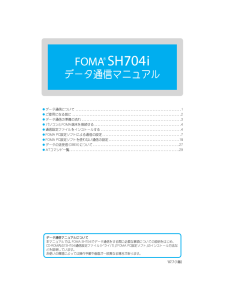


![前ページ カーソルキー[←]でも移動](http://gizport.jp/static/images/arrow_left2.png)